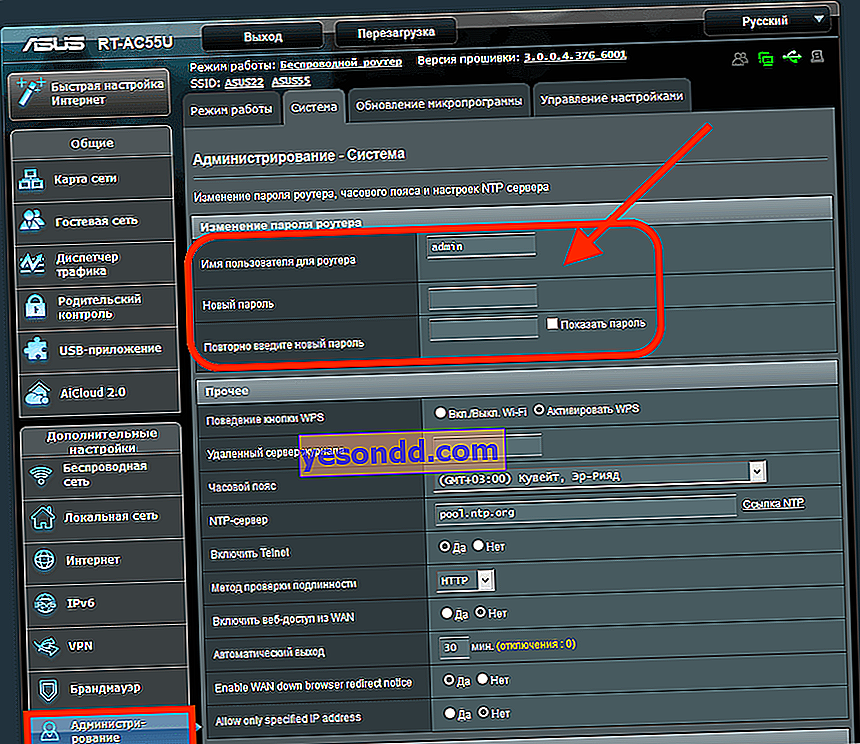今日は「Asus wifiルーターのパスワードを変更する方法」のような初心者からのよくある質問に詳しくお答えします。一般的に、この文言から、読者が何を望んでいるのかは完全に明らかではありません-デフォルトのキーをwifiネットワークから変更するか、ルーター自体にパスワードを設定してコントロールパネルに入りますか?Asusユーザーの聴衆全体を一度に満足させるために、ルーターにパスワードを設定する両方のケースを分析してみましょう。
Asusルーターでwifiパスワードを設定する方法
初期セットアップの便宜上、コンセントに接続した直後のAsusルーターは、接続用に無料で利用できるWi-Fiを配布し始めます。これは、どのデバイスからでもすぐに接続してインストールを完了することができるようにするためです。したがって、最初の接続の直後に、パスワードを変更する必要があります。
実際、これには何も難しいことはなく、子供でもこのタスクに対処できます。AsusルーターのWiFi設定は//192.168.1.1で行われます。管理パネルへの入り方、ルーターの個人アカウントが開かない場合の対処方法については、詳細が記載されている別の記事を参照してください。
要するに:
- wifi経由でルーターに接続します

- ブラウザにルーターの管理パネルのアドレスを入力します(ほとんどの場合、192.168.1.1または192.168.0.1です)。

- ユーザー名とパスワードを使用してコントロールパネルに移動します。このデータは、ルーター本体のステッカーに表示されています。

ここで、信号構成を含むカテゴリ「ワイヤレス」を探す必要があります。
ルーターが2つの帯域(2.4および5 GHz)で動作する場合は、最初の段落で、新しいパスワードを設定する必要がある帯域を選択します。
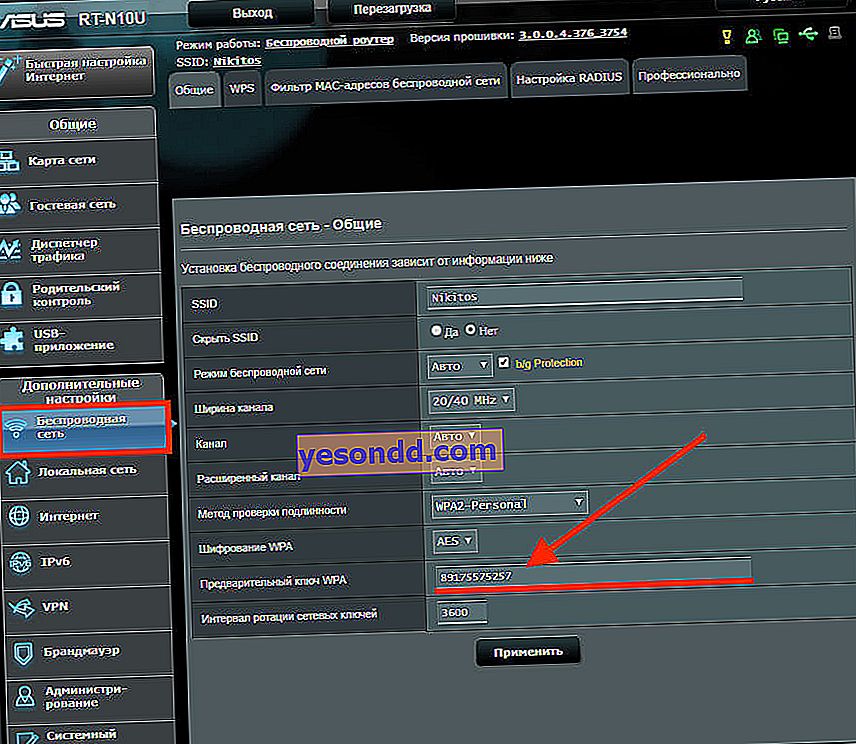
次に、「認証方法」に注意してください。ここでは、「WPA2-パーソナル」オプションをインストールすることをお勧めします。現時点では、
ハッキングからのネットワークの保護。
最後に、「WPA事前共有キー」項目に関心があります。
このフィールドには、ラテン文字と数字で構成されるパスワード(少なくとも8文字)を書き込みます。これらは、このタイプの暗号化のセキュリティキーの要件です。
最後のアクションは「適用」ボタンを押すことです。
その後、コンピューターまたは電話とwifiネットワークの接続が失われます。再接続する必要がありますが、新しいパスワードが必要です。
Asusルーターでデフォルトのパスワードを自分のパスワードに変更するにはどうすればよいですか?
デフォルトでは、Asus wifiルーターの管理パネルからのパスワードはadminのように見え、そのログインの意味は同じです。セキュリティ上の目的でそれらを変更して、他の誰もが設定を変更できないようにするには、[管理]セクションの[システム]タブに移動します。そして、適切なフィールドに、確認とともに新しいキー値を入力します。次に、ページの下部にあるボタンで保存します。